閱讀這份易於使用的 Audible Unlocker 綜合指南,它可以讓您解鎖 Audible 有聲讀物並將其從 AA/AAX 格式轉換為常見的無損 MP3 格式和其他流行格式。
內容指南 第 1 部分。 下載並安裝 Audible Unlocker第 2 部分。如何註冊 Audible Unlocker第 3 部分。如何使用 Audible Unlocker 轉換 Audible AA/AAX 音頻更多問題? 現在聯繫我們
第 1 部分。 下載並安裝 Audible Unlocker
Step 1. 點擊下方下載鏈接進行下載 聲音解鎖器 從您的 Windows 或 Mac 計算機。
- 對於Windows用戶: https://www.ios-unlocker.com/download/audible-unlocker.exe
- 對於Mac用戶: https://www.ios-unlocker.com/download/audible-unlocker.dmg
步驟 2. 下載過程完成後,打開下載包開始安裝。
步驟 3. 成功安裝軟件後,在您的計算機上運行 Audible Unlocker。
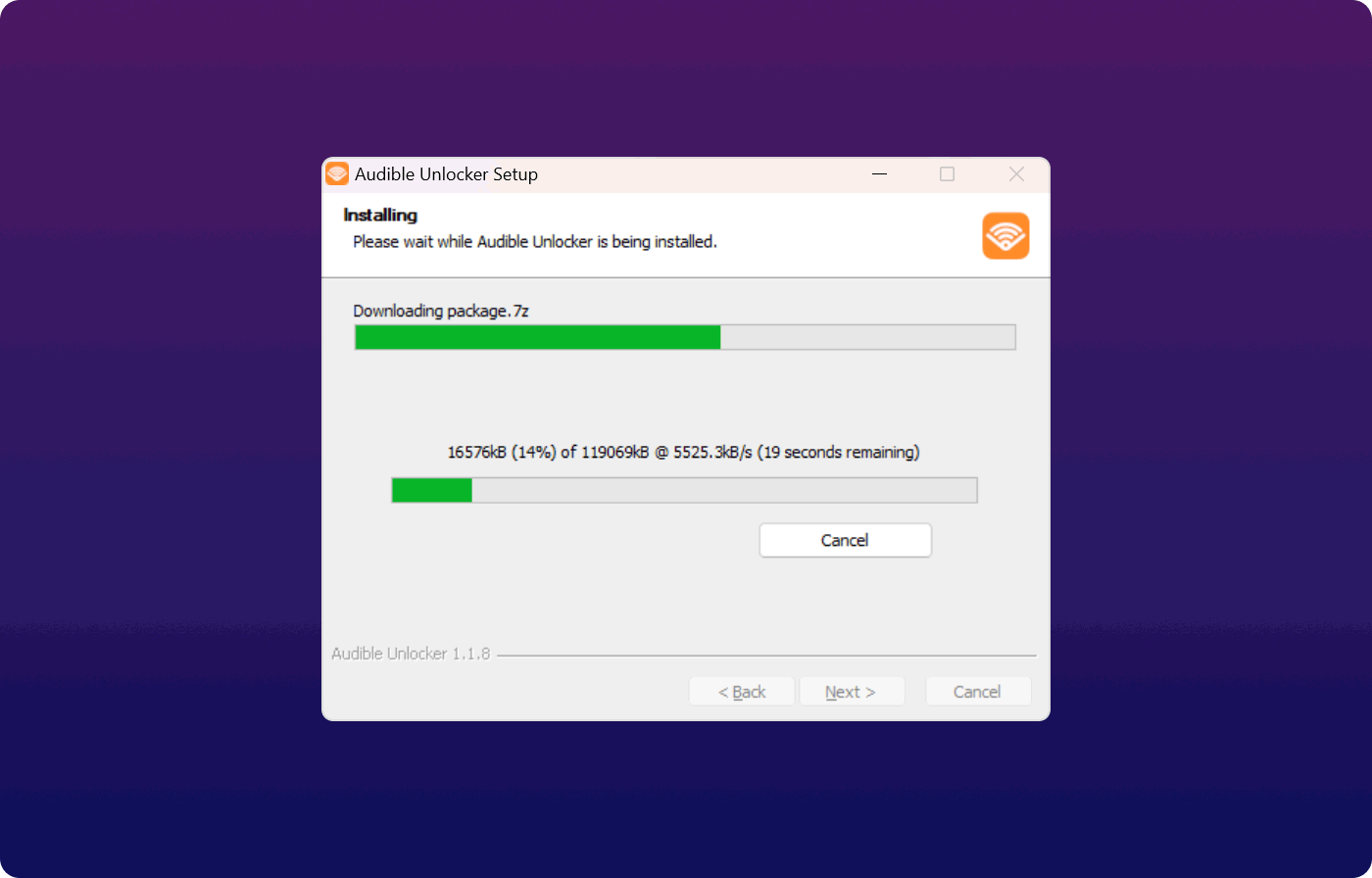
第 2 部分。如何註冊 Audible Unlocker
Audible Unlocker 提供免費試用版和註冊版供用戶使用。
免費試用版和註冊版有什麼區別?
用戶可以免費試用 Audible Unlocker 30 天。 免費試用版允許轉換每個音頻的前 3 分鐘,並且只能完全轉換 2 個 Audible 音頻。
因此,免費試用主要用於用戶對功能進行評價。 如果您想取消所有限制,您可以購買許可證,然後註冊軟件以獲得完整版本。
註冊 Audible Unlocker 的步驟
如果您從我們的網站購買了許可證,您的許可證密鑰將發送到您的電子郵件收件箱。 請按照以下步驟註冊 Audible Unlocker 並獲取完整版:
- 步驟 1. 在您的計算機上運行 Audible Unlocker 然後單擊“未激活".
- 步驟2。輸入你的 電子郵件 (用於購買許可證)和 註冊碼. 您可以簡單地從您的電子郵件收件箱中復制您的許可證密鑰。
- 步驟 3. 然後,點擊“啟用進行註冊。
注意: 如果您想訪問完整版但尚未購買許可證,可以單擊“立即購買" 先購買許可證。
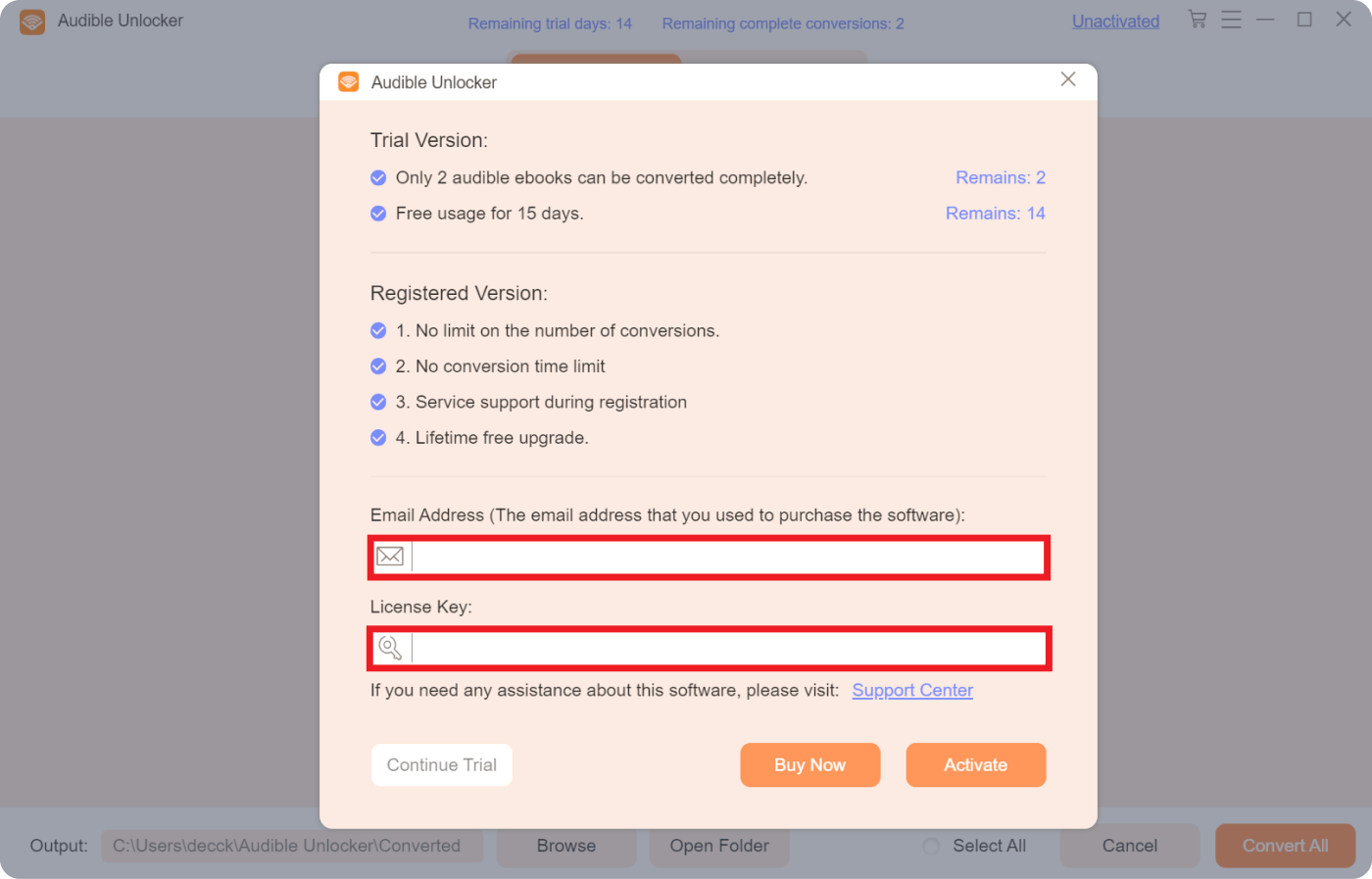
註冊失敗可能有以下幾個原因:
- 不小心在您的註冊碼或電子郵件地址前後添加了一個空格。
- 購買了錯誤版本的許可證。 例如,Windows 用戶購買的是 Mac 版本而不是 Win 版本。
- 輸入了錯誤的電子郵件地址。
如果您購買了錯誤的版本或找不到註冊失敗的原因,請隨時通過以下方式聯繫我們的支持中心 support@ios-unlocker.com.
第 3 部分。如何使用 Audible Unlocker 轉換 Audible AA/AAX 音頻
步驟 1. 添加 AA/AAX 文件
在Audible Unlocker主界面,點擊添加文件或拖拽文件到軟件中。

步驟 2。 選擇所需的輸出格式和輸出文件夾
選擇輸出格式,例如 MP3、WAV、M4A 或 FLAC。 然後,如果需要,選擇一個輸出文件夾。 您也可以點擊“添加文件" 從左上角添加更多文件。
此外,您可以自定義輸出設置,將轉換後的文件拆分成章節。 為此,只需單擊右上角的漢堡包圖標,然後選擇“按章節拆分”並按“保存”。
注意: 如果您需要保留章節信息,請選擇 M4A 作為輸出格式。

第 3 步。開始將 AA/AAX 轉換為 MP3
單擊“開始將 Audible Audiobooks 轉換為 MP3 或其他格式轉“或”全部轉換".

步驟 4. 查看轉換後的文件
轉換過程完成後,單擊“打開文件“查看轉換後的音頻”完成".

更多問題? 現在聯繫我們
我們承諾為所有用戶帶來最好的解決方案。 如果您有更多問題,請隨時通過以下方式聯繫我們的支持團隊以獲得進一步幫助 support@ios-unlocker.com. 檢查您的電子郵件後,我們的支持團隊將在 48 小時內回复您。
羅西(Rosie)撰寫
上次更新時間:2023-05-10